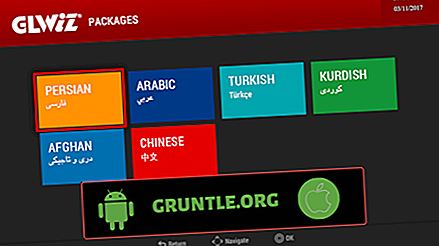Als u in het Verenigd Koninkrijk een Netflix-account hebt gemaakt met een in het VK gevestigde creditcard of betaalpas, hoeft u niets te doen om toegang te krijgen tot de Britse Netflix in Europa. Dankzij een EU-resolutie in april 2020 kunnen inwoners van het VK nu binnen de hele EU-grens naar UK Netflix blijven kijken zoals ze thuis zouden doen. Zolang u zich op Europees grondgebied bevindt, hoeft u dus alleen Netflix te openen en te genieten van Britse Netflix-inhoud. De EU-uitspraak verhindert echter ook dat u toegang krijgt tot lokale Netflix-inhoud. Als u in Frankrijk bent en toegang wilt krijgen tot de Franse Netflix-catalogus, kunt u dat helemaal niet doen. Je mag alleen UK Netflix bekijken. Als u zich buiten de grenzen van de Europese Unie bevindt maar Britse Netflix in het buitenland wilt bekijken, moet u dat doen met een VPN zoals IPVanish. Deze gids laat je zien wat je moet doen om IPVanish VPN op je Android te installeren.
In één oogopslag: onze favoriete VPN-services
- Express VPN Onze topkeuze
- Nord VPN
| Product | Merk | Naam | Prijs |
|---|---|---|---|
 | ExpressVPN | Express VPN | Controleer prijs |
 | NordVPN | Nord VPN | Controleer prijs |
* Links in deze tabel bevatten affiliatielinks, wat betekent dat we zonder extra kosten een commissie verdienen als u door de link klikt en een aankoop doet. Bedankt voor je ondersteuning. Ga voor meer informatie naar onze pagina Privacybeleid.
Voordat we verdergaan, willen we je eraan herinneren dat als je op zoek bent naar oplossingen voor je eigen #Android, Samsung Galaxy Watch of #Fitbit problemen, je contact met ons kunt opnemen via de link onderaan deze pagina. Wees bij het beschrijven van uw probleem zo gedetailleerd mogelijk, zodat we gemakkelijk een relevante oplossing kunnen vinden. Geef zo mogelijk de exacte foutmeldingen die u krijgt om ons een idee te geven waar te beginnen. Als u al enkele stappen voor probleemoplossing hebt geprobeerd voordat u ons een e-mail stuurde, moet u deze vermelden zodat we ze kunnen overslaan in onze antwoorden.
Hoe UK Netflix vanuit het buitenland te bekijken met IPVanish VPN | VPN om Britse Netflix te deblokkeren
Het is niet zo moeilijk om UK Netflix op je Android te krijgen. Het enige dat u hoeft te doen, is ervoor zorgen dat u IPVanish VPN correct instelt en dat u er klaar voor bent. De onderstaande stappen leiden u door het hele installatieproces.
- Als u geen IPVanish VPN-abonnement hebt, bezoekt u hun hoofdwebsite en krijgt u de deal die u wilt met een webbrowser op uw apparaat.
- IPVanish geeft u een geld-terug-garantie van 7 dagen als u op de knop Nu starten tikt.
- Kies uw plan en maak uw account aan.
- Selecteer daarna de gewenste betaalmethode.
- Nadat u uw IPVanish-account heeft gemaakt, opent u de Google Play Store- app.
- Typ ' IPVanish ' in het zoekvak .
- Zoek naar IPVanish VPN: de snelste VPN.
- Tik op Installeren .
- Wacht tot het apparaat klaar is met het downloaden en installeren van IPVanish VPN.
- Meld u aan bij de app door uw IPVanish-gegevens in te voeren (e-mailgebruikersnaam en wachtwoord).
- Als u niet vertrouwd bent met VPN's, tikt u op Start tutorial . Anders drukt u gewoon op Overslaan .
- Omdat u UK Netflix wilt bekijken, moet u eerst de IPVanish-app configureren. Tik op Land en selecteer Verenigd Koninkrijk .
- Onder City kunt u Best beschikbaar laten zoals het is, of u kunt handmatig een gewenste UK City kiezen. Je kunt handmatig een stad kiezen als de standaardselectie wordt geblokkeerd door Netflix.
- Onder Server kunt u de gewenste server verder afstemmen door degene met de laagste ms-eenheid te kiezen (onder het tabblad Ping) . Hoe lager het ms-cijfer, hoe beter.
- Ga terug naar het vorige menu en tik op Verbinden .
- Dat is het! U kunt nu de Netflix-app openen en kijken of u nu Britse inhoud vanuit het buitenland kunt bekijken met behulp van IPVanish VPN.
Hoe IPVanish VPN te installeren met behulp van APK
Als u geen toegang heeft tot Google Play Store, kunt u de APK van de app gebruiken. U moet ervoor zorgen dat uw Android-apparaat de functie Onbekende apps installeren heeft ingeschakeld.
Houd er rekening mee dat slechte APK-bestanden uw apparaat of gegevens ernstig kunnen schaden of beschadigen. Haal de APK voor IPVanish VPN alleen via de link die we hier bieden.
Om de functie Onbekende apps installeren te activeren:
- Open de app Instellingen .
- Tik op Biometrie en beveiliging .
- Tik op Onbekende apps installeren .
- Selecteer de browser-app (zoals Google Chrome) die u gebruikt om toegang te krijgen tot het APK-bestand.
- Schakel Toestaan van deze bron in op Aan.
Nadat u uw Android heeft voorbereid voor het downloaden van APK, voert u de volgende stappen uit:
- Als u geen IPVanish VPN-abonnement hebt, bezoekt u hun hoofdwebsite en krijgt u de deal die u wilt met een webbrowser op uw apparaat.
- Open een ander tabblad in uw webbrowser en ga naar deze link.
- Tik op de knop Direct APK downloaden .
- Wacht tot uw browser het APK-bestand heeft gedownload.
- Open de gedownloade APK.
- Tik op Installeren .
- Tik op Openen .
- Meld u aan bij de app door uw IPVanish-gegevens in te voeren (e-mailgebruikersnaam en wachtwoord).
- Als u niet vertrouwd bent met VPN's, tikt u op Start tutorial . Anders drukt u gewoon op Overslaan .
- Omdat u UK Netflix wilt bekijken, moet u eerst de IPVanish-app configureren. Tik op Land en selecteer Verenigd Koninkrijk .
- Onder City kunt u Best beschikbaar laten zoals het is, of u kunt handmatig een gewenste UK City kiezen. Je kunt handmatig een stad kiezen als de standaardselectie wordt geblokkeerd door Netflix.
- Onder Server kunt u de gewenste server verder afstemmen door degene met de laagste ms-eenheid te kiezen (onder het tabblad Ping) . Hoe lager het ms-cijfer, hoe beter.
- Ga terug naar het vorige menu en tik op Verbinden .
- Dat is het! U kunt nu de Netflix-app openen en kijken of u nu Britse inhoud vanuit het buitenland kunt bekijken met behulp van IPVanish VPN.
Neem contact met ons op
Laat het ons weten als u een van de gebruikers bent die een probleem met uw apparaat ondervindt. We bieden gratis oplossingen voor Android-gerelateerde problemen, dus als je een probleem hebt met je Android-apparaat, vul je de korte vragenlijst in deze link in en proberen we onze antwoorden in de volgende berichten te publiceren. We kunnen geen snelle reactie garanderen, dus als uw probleem tijdgevoelig is, moet u een andere manier vinden om uw probleem op te lossen.
U kunt ook proberen te zoeken naar andere oplossingen die we al op deze site hebben gepubliceerd door dit voorbeeldformaat te volgen:
Website: thedroidguy.com Galaxy Note10 kan niet worden ingeschakeld
Dit formaat zal Google vertellen om zijn zoekopdracht binnen onze website te verfijnen met behulp van de sleutelwoorden "Galaxy Note10 gaat niet aan". Als u bijvoorbeeld een probleem ondervindt met uw Galaxy Note10 die geen teksten verzendt, typt u: " Site: thedroidguy. com Galaxy Note10 verzendt geen teksten 'in het Google-zoekvak. Artikelen van onze site die Google relevant vindt, worden vermeld.
Als je dit bericht nuttig vindt, help ons dan door het aan je vrienden te verspreiden. GRUNTLE.ORG is ook aanwezig op het sociale netwerk, dus u wilt misschien communiceren met onze community op onze Facebook-pagina.
| Product | Merk | Naam | Prijs |
|---|---|---|---|
 | ExpressVPN | Express VPN | Controleer prijs |
 | NordVPN | Nord VPN | Controleer prijs |
* Links in deze tabel bevatten affiliatielinks, wat betekent dat we zonder extra kosten een commissie verdienen als u door de link klikt en een aankoop doet. Bedankt voor je ondersteuning. Ga voor meer informatie naar onze pagina Privacybeleid.